1、打开Authorware 7.0,进入其主界面;

2、选中显示图标,将它拉到流程线上;

3、双击显示图标,打开工具箱;

4、选中多边形工具;

5、点击描边颜色和填充颜色,选中需要的颜色,如红色;
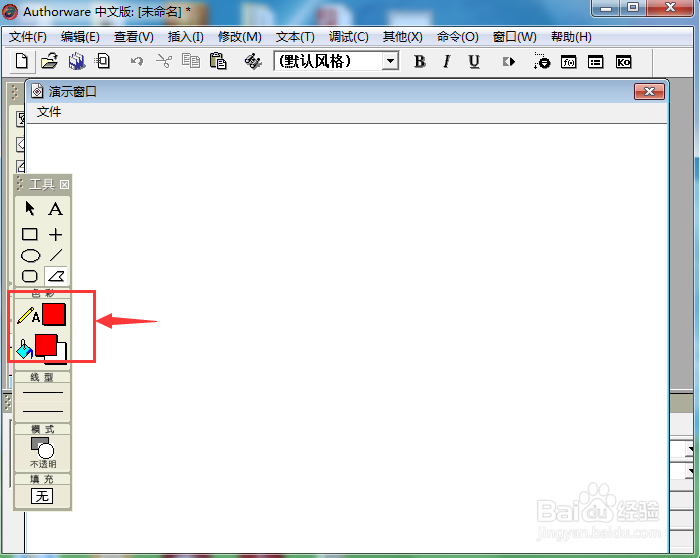
6、点击填充,选择需要的阴影样式;

7、按下鼠标左键不放,在演示窗口画出一条直线后点击鼠标左键,再继续画好其他几条边,画最后一条边时,终点与第一条直线的起点重合,完成一个封闭图形;

8、我们就在Authorware 中创建好了一个红色五边形并填充粗斜纹阴影。

时间:2024-10-24 11:16:43
1、打开Authorware 7.0,进入其主界面;

2、选中显示图标,将它拉到流程线上;

3、双击显示图标,打开工具箱;

4、选中多边形工具;

5、点击描边颜色和填充颜色,选中需要的颜色,如红色;
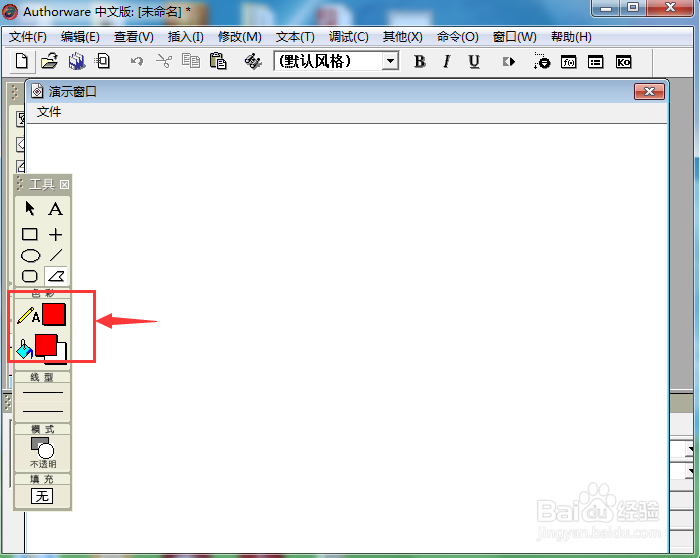
6、点击填充,选择需要的阴影样式;

7、按下鼠标左键不放,在演示窗口画出一条直线后点击鼠标左键,再继续画好其他几条边,画最后一条边时,终点与第一条直线的起点重合,完成一个封闭图形;

8、我们就在Authorware 中创建好了一个红色五边形并填充粗斜纹阴影。

